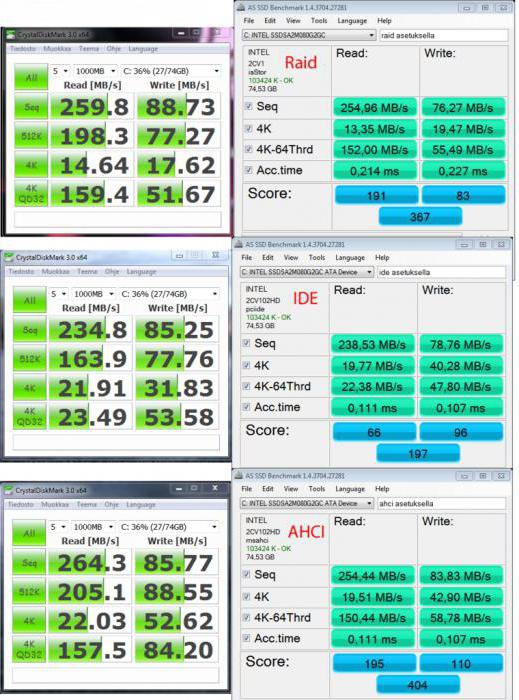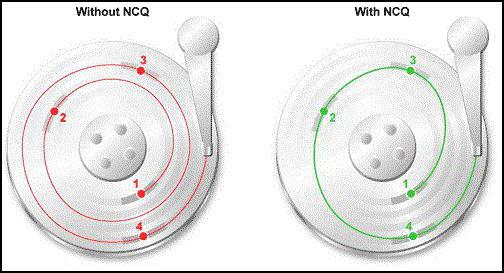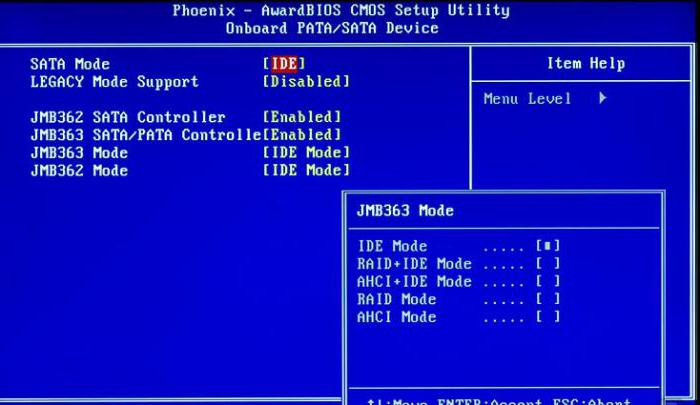- Смена режима AHCI на RAID и обратно без переустановки windows
- Описание
- Комментарии к статье (15)
- Как изменить режим IDE на AHCI/RAID после установки Windows?
- AHCI или IDE — что лучше? Описание режима, характеристики
- «Бутылочное горлышко»
- Стандарты
- Возможности и перспективы
- Теория и практика
- Нюансы использования
- Способ переключения
- Итоги
 Смена режима AHCI на RAID и обратно без переустановки windows
Смена режима AHCI на RAID и обратно без переустановки windows
Долгое время в BIOS был выставлен режим работы жестких дисков на AHCI, но вот прибарахлился и решил создать себе raid1 из двух новых винчестеров, а старый, на котором была установлена система, оставить в этой же самой роли. Сменил в BIOS режим с AHCI на RAID, настроив raid1 попытался загрузиться со старого винчестера и получил BSOD, а после него, вариант запустить восстановление системы. К счастью решение проблемы оказалось очень простым.
Описание
- Меняем режим работы жестких дисков на AHCI (чтобы можно было загрузить Windows).
- Загружаем операционную систему.
- Запускаем редактор реестра, для этого открываем «Пуск» и вводим regedit.
- Открываем ветку реестра HKEY_LOCAL_MACHINE\SYSTEM\CurrentControlSet\services\iaStor V .
- Ищем параметр REG_DWORD под названием Start и меняем его значение с «3» на «0».
- Открываем ветку реестра HKEY_LOCAL_MACHINE\SYSTEM\CurrentControlSet\services\iaStor.
- Ищем параметр REG_DWORD под названием Start и меняем его значение с «0» на «3».
- Закрываем редактор реестра и перезагружаем компьютер.
- Заходим в BIOS и меняем режим работы жестких дисков с AHCI на RAID.
- Загружаем операционную систему. В моем случае загрузка прошла без проблем, единственная проблема — это слетевшая активация Windows. Все проверялось на Windows 7 Professional SP1 64 bit.
Была ли эта статья Вам полезна?
Комментарии к статье (15)
-
- Николай
- 14.12.2020 10:39
Для семерки это обычно тут:
Это значение надо установить в 0.
Приветствую ! Нужна помощь. Решил переустановит windows. Выбрал вариант переустановки с флешки. При переустановке windows с флешки, установик не видит разделов, хотя сборка официальная всё с сайта майкрософт. Скинул дрова RAID от материнки на флешку и запустил RAID-режим, дрова видны и ставятся, но разделов всеравно не видно.
Потом обнаружил, что в режиме RAID вообще не запускается windows.
Что надо сделать, что бы установщик всетаки увидел разделы ?
При каждом запуске Винды выскакивает non-raid disk (при этом слетает дата, формат дисков меняется с achi на raid, сбивается способ загрузки). Захожу в Биос меняю диск raid на achi, выставляю способ загрузки, сохраняю и перезагружаю. Опять захожу в Биос диск стал achi, опять задаю нужный диск для загрузки, сохраняю и перезагружаю. Все Ok — Винда загрузилась, все работает.
Но при выключении компьютера и следующем запуске все нужно делать заново.
Подскажите как исправить!
У вас похоже настройки BIOS просто не сохраняются (обычно еще и время, которое в BIOS отображается, тоже слетает) при отключении питания. Обычно это происходит из-за того, что батарейка перестает работать (которая на материнской плате установлена). Надо разбираться по какой причине не сохраняются настройки.
С батарейкой пробовал, ничего не изменилось. И вспомнил — перед этим всем, компьютер запищал и в наушниках был писк. Мне показалось, что скакнуло напряжение.
Дистанционно, трудно определить в чем причина. Вам лучше обратиться в сервис центр или к кому-нибудь, кто разбирается в вопросе.
Подскажите а если у меня был рейд. На матери В меню настройки рейд убил рейд, в винде переназначил и переформатировал диски вообщем разобрал рейд) но в биосе в настройках либо рецд, либо ide или ahci Естественно при попытке изменить настройки любую и в место рейда при загрузке получают синий кран. Вопрос если оставить у настройках матери рейд но рэйд не будет собран Вернее даже он не будет создан! Это повлияет на скорость работы дисков в винде? При каких настройках диски все равно работает в протоколе ahci? Скажем так выжидание рейда и даже если Изловчиться переставить Режимы правя реестр есть ли в этом смысл? Если вся разница Будет только в том что в настройках рубился в настройках загрузки жёстких дисков перед каждым жёстким диском будет писать слово рэйд? Аида при рандомный записи выдает скорость 120 мб/с, при Перекидывание папки с большим количеством файлов скорость стартует от 800 Мб/с И в течение некоторого времени падает до средней 150 Мб/с. Если всё-таки переключиться на ahci Показатели должны улучшится? Или всё-таки нет потому что Сам процесс рэйда Организован посредством ahci? А то что диски не объединены – посути функция рейда никак не используется но при этом активирована и следовательно контроллер получает питание но с другой стороны может быть этот контроллер имея в любом случае доступ к жёстким диском как-то осуществляет сними взаимодействия? работу жёсткими дискамиЧто в свою очередь вносит какую-то дельту в прирост скорости обмена. Может этот контроллер берет на себя в любом случае работу жёсткими дисками? Кто-нибудь умный дайте умный ответ но простыми словами как вопрос заданный простыми словами!
Подскажите пожалуйста я использую 1 ноутбук для работы но ПО у меня стоит на разных ssd , на обоих дисках установлена вин 7 х 64 , но на одном диске 160 gb система загружается в raid в другой ssd нв 240 gb загружается в ahci , каждый раз приходиться менять настройки в БИОС . Подскажите можно ли методом что описано выше изменить загрузку ssd 160gb с raid на ahci без переустановки системы
Есть ли своя специфика для чипсетов AMD?
Может другие ветки реестра?
У меня не сработало, чёрный экран при запуске.
А как быть в случае Windows 10? как перейти с ACHI на RAID без переустановки Windows?
Описанный в статье метод должен работать абсолютно так же и для Windows 10. Однако на системах, построенных на чипсете AMD могут понадобиться дополнительные манипуляции — дайте знать, если это ваш случай.
в заглавие статьи написано о переходе и туда и обратно, а вот обратно как раз и не написано, как раз то что мне нужно.
У меня обратная процедура — проблем не вызывала насколько я помню. Режим менялся с RAID на AHCI без проблем и каких-либо манипуляций. В любом случае первым делом необходимо сделать клон диска, чтобы можно было восстановить систему в случае проблем. Если это не возможно, то можно попытаться создать контрольную точку восстановления и если, будут проблемы с загрузкой, то воспользоваться опцией загрузки последней удачной конфигурации (но не факт, что это поможет, но все же лучше чем ничего). Касаемо вопроса, то в интернетах пишут, что в случае возникновения проблем, необходимо в HKEY_LOCAL_MACHINE\SYSTEM\CurrentControlSet\services\atapi ключ Start установить в значение 0, после чего перезагрузить компьютер и в биосе сменить режим с RAID на AHCI.
Я бы лично еще сменил в HKEY_LOCAL_MACHINE\SYSTEM\CurrentControlSet\services\iaStor ключ Start на 0, чтобы он тоже загружался на всякий случай вместе с системой.
К сожалению, я не сталкивался с таким и поэтому не хочу вводить в заблуждение не проверенной информацией. Могу лишь посоветовать сделать клон диска (если есть такая возможность) и на нем проводить эксперименты, чтобы не лишиться рабочей системы.
А не подскажете как быть с Windows XP в таком случае? Встроенных драйверов RAID в ней не предусмотрено, в отличии от Windows 7 и параметра HKEY_LOCAL_MACHINE\SYSTEM\CurrentControlSet\services\iaStorV в реестре просто нет. Установить драйвер RAID контроллера через диспетчер устройств вручную или через мастер установки нового оборудования также не получается, при выборе inf файла в списке появляются только AHCI-контроллеры, RAID-контроллеры просто не отображаются. Хотя если же эти драйвера подсовывать на дискете при установке Windows, то в списке присутсвуют SATA RAID контроллеры.
Как изменить режим IDE на AHCI/RAID после установки Windows?
Сегодня мы поговорим о достаточно частой и сильно раздражающей проблеме переключения режимов SATA после установки/переустановки Windows.
Эта проблема возникает тогда, когда вы не обратили внимание на то, какой из режимов SATA установлен в BIOS (IDE или AHCI), и установили систему. Если вы попытаетесь изменить эту опцию в то время, как Windows уже установлена, вы получите вот такую ошибку:
С дальнейшим благополучным синим экраном смерти. Итак, что делать в этом случае?
Конечно же переустановить систему.
Шутка. На самом деле, переустанавливать систему нет необходимости.
Синий экран смерти вылетает по причине того, что Windows ведет себя в этой ситуации достаточно глупо: при установке система определяет, какой из режимов SATA установлен в BIOS и автоматически загружает необходимые драйвера. Драйверы для остальных режимов благополучно удаляются для ускорения загрузки.
В этой ситуации все просто: достаточно указать системе, какие драйвера использовать.
1. Первое, что нужно сделать, убедиться, что в BIOS выставлен именно тот режим SATA, который был включен при установке системы.
2. Откройте редактор реестра. Нажмите сочетание клавиш Windows и R и напечатайте
3. Найдите следующие ключи
4. Значение параметра Start (в правой панели) каждого из ключей установите в ноль (0).
5. Если вы используете зеркалирование RAID, то измените параметр Start в значение ноль (0) для этого ключа
6. Перезагрузите систему, зайдите в BIOS и установите желаемый режим SATA — AHCI или RAID.
Также вы можете скачать готовый файл реестра, который избавит вас от поиска ключей реестра, а также добавит в вашу систему много чудных троянцев, кейлоггеров и рекламных программ от Яндекса.
AHCI или IDE — что лучше? Описание режима, характеристики
Вполне естественно, что владельцы настольных вычислительных систем и ноутбуков стремятся теми или иными способами повысить их производительность. Для решения этой задачи одни используют так называемый оверклокинг (разгон) компонентов, другие же – внесение настроек через предусмотренные разработчиками возможности. При выборе любого способа важно понимать, что именно требуется получить, и хорошо разбираться в особенностях выбранного метода.
«Бутылочное горлышко»
Известно, что одним из наиболее медленных составляющих современной вычислительной системы является жесткий диск, основанный на классической шпиндельной системе. Сегодня появились SSD-аналоги, но они пока еще не получили массового распространения из-за слишком высокой стоимости.
Стандарты
Взаимодействие диска с остальными компонентами вычислительной системы происходит через специальный управляющий контроллер. Этот чип служит своеобразным переводчиком команд, преобразователем. До недавнего времени единственным «языком», понятным контроллеру, являлся протокол IDE.
Возможности и перспективы
Так как стандарты являются обратно совместимыми (устройство SATA отлично работает по протоколу IDE), то в БИОС или его аналоге почти всегда присутствует пункт, позволяющий выбрать желаемый режим.
1. Скорость передачи данных по внутренним электронным цепям «контроллер диска – контроллер платы» достигает от 1.5 Гб/с (гигабит) для модификации SATA-1 до 6 в третьей ревизии. Напомним, что UDMA-6, в котором могу работать старые винчестеры, предусматривает лишь 133 Мбит/c.
3. Возможность «горячей» замены устройства, при которой не требуется отключение всей системы.
4. Параллельное обращение сразу ко всем дискам, без использования поочередного переключения.
Вот такой весьма заманчивый список возможностей. Неудивительно, что вопрос: «AHCI или IDE: что лучше?» является, пожалуй, одним из самых наболевших. Многие владельцы компьютеров, как это ни удивительно, все еще верят в «волшебную кнопку».
Теория и практика
Так все-таки, AHCI или IDE — что лучше? Из вышеприведенного списка можно сделать вывод, что устаревший протокол значительно проигрывает новому. Однако это не совсем так. Рассмотрим этот момент подробнее. Да, действительно, скорость передачи данных возросла в десятки раз, однако магнитные диски в винчестерах как вращались со скоростью 7200 оборотов (наиболее популярное решение), так и вращаются. Соответственно, в процессе считывания никаких революционных прорывов не произошло. Ни в каком тесте HDD пользователь не увидит 6 Гбит передачи. Даже 200 Мбит недостижимы! Исключение – твердотельные накопители. Если в системе присутствует такое устройство, то можно не разбираться с вопросом: «AHCI или IDE: что лучше?», а сразу активировать обновленный протокол. Однако, как мы указывали, из-за стоимости подобные накопители еще не стали массовыми.
Очень часто в дебатах о том, что лучше — AHCI или IDE, в качестве основного аргумента в пользу первого указывается способность протокола поддерживать NCQ. Действительно, при активном обращении сразу нескольких программ к жесткому диску данная функция позволяет перестраивать поток запросов наиболее оптимальным способом. Однако в среднестатистическом компьютере к диску редко одновременно обращаются более двух-трех программ, поэтому говорить о полном отсутствий ускорения нельзя, но оно получается в пределах погрешности.
IDE или AHCI — что лучше? Windows 7 при активировании последнего режима поддерживает подключение/отключение SATA-устройства «на ходу». Довольно удобно, особенно в серверных системах, где выключение нежелательно. Тем не менее для использования «горячей замены» рекомендуется задействовать не внутренние разъемы, а выведенные на корпус модификации SATA.
И, наконец, протокол позволяет нескольким винчестерам на шине работать одновременно, а не ожидать запросов. Именно в данном случае потенциал NCQ полностью раскрывается. Для среднестатистического компьютера не актуально.
В итоге получается, что хотя протокол AHCI, с точки зрения технологий, более интересен, тем не менее от его включения основная масса пользователей не получит ничего, кроме морального удовлетворения. Всего два исключения из общего правила: серверная система и использование SSD.
Нюансы использования
Хотя переключить режимы в БИОС можно за несколько секунд, следует учитывать один важный момент. Он состоит в следующем: если операционная система была установлена, например, с AHCI, то после перевода на IDE загрузка может оказаться невозможной. Это не правило, но чаще всего все происходит именно так. Поэтому еще до инсталляции дистрибутива нужно решить, с каким протоколом дисковой подсистемы планируется работать.
Способ переключения
Для того чтобы попасть в БИОС, сразу после включения вычислительной системы нужно несколько раз подряд нажать кнопку Delete (персональные компьютеры) или F2 (ноутбуки). В зависимости от реализации, нужный пункт может находиться в любых разделах. Например, для его активации может потребоваться перевод Boot Mode в CSM вместо UEFI, после чего в SATA Controller появляется Compatible (IDE) и AHCI. Искомый пункт может находиться в разделе SATA Enhanced. Нужно внимательно просмотреть весь существующий список. После переключения следует нажать ESC и согласиться с сохранением изменений.
Итоги
Решение о том, какому именно протоколу отдать предпочтение, зависит от нескольких факторов. Прежде всего, от используемой операционной системы. От совместимости на «железном» уровне. И конечно же от нагрузки на подсистему. Чем она выше, тем предпочтительней AHCI. Если проанализировать все отзывы, то можно сказать, что оба протокола отлично работают, при правильной настройке не вызывая никаких сбоев. Тем не менее более целесообразно использовать обновленную версию. Это, так сказать, задел «на будущее», например, на покупку SSD.
 Смена режима AHCI на RAID и обратно без переустановки windows
Смена режима AHCI на RAID и обратно без переустановки windows